由于东方的神秘力量,国内正常情况下是连不上 Google 账号的,所以平时使用 Chrome 经常会头疼书签同步问题。由于魔法力量的不稳定,有时候不同步,有时还会同步错乱导致书签丢失。
针对这个问题,这两天尝试了一下微软最新版本的 Edge,不得不说 Edge 很多地方的确很符合国人的使用习惯,尤其无需梯子即可进行书签同步,真心香!但唯一有点坑的地方是对 windows 7 的支持还不够友好。
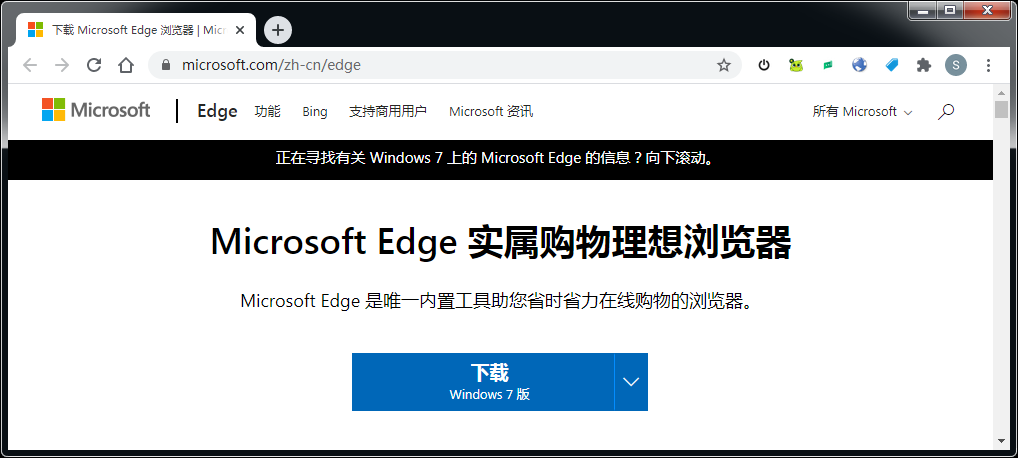
虽然现在的 Edge 提供了 Windows 7 版本,但是安装过程中需要把 IE 升级到最新的 IE11,就算你好不容易把 IE11 升级好的,Edge 在获取更新说不定还会遇到其他更加难搞的事情。
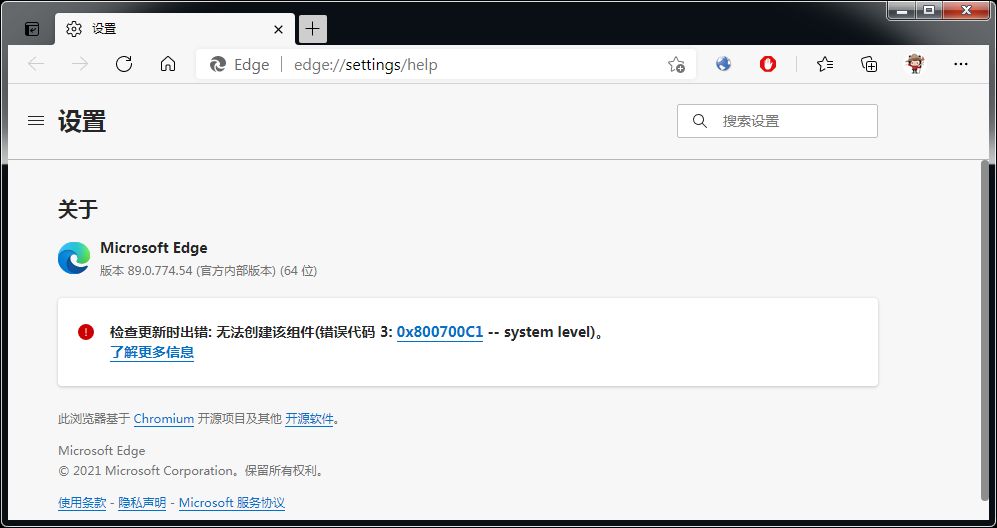
回到 Chrome,介绍一下这个偶然发现的插件:书签同步码云。这个工具可以把谷歌浏览器书签同步至码云,在国内码云平台是访问速度比较快的,平时用着也比较方便。
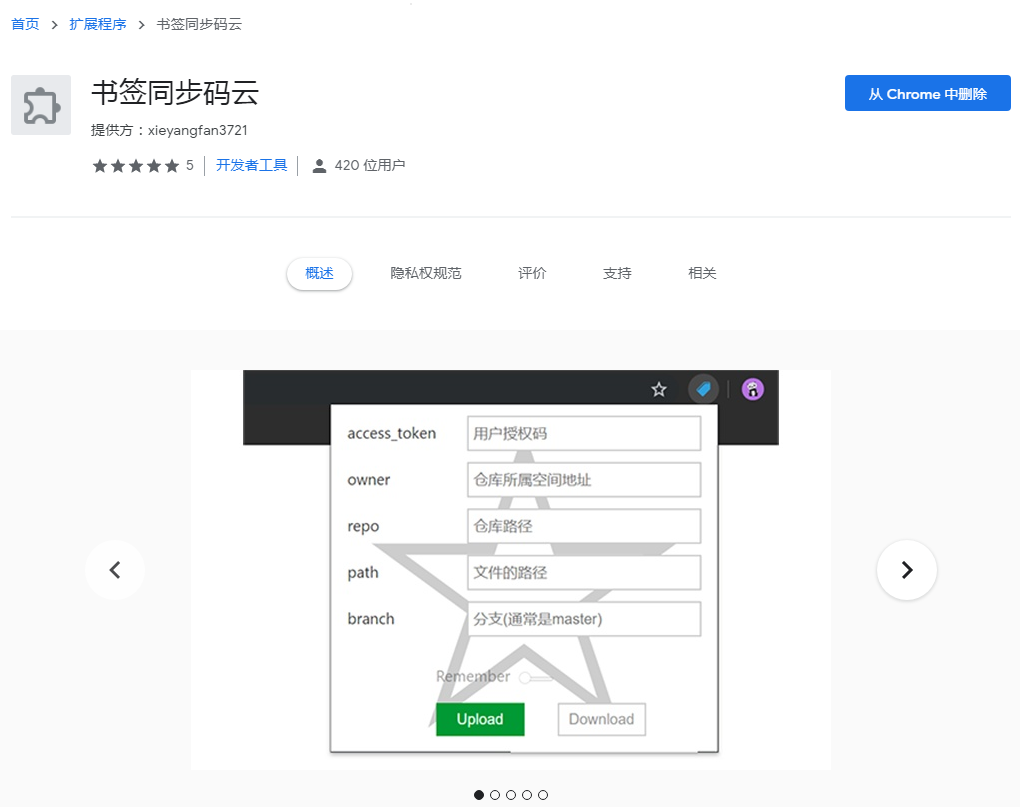
1. 安装插件
如果有条件用谷歌商店的可以直接去谷歌商店中搜索安装,当然也有同步在 Github 中的插件,也是类似,应用商店也可以找到。
如果无法使用谷歌商店,我上传到,可以在这里下载:谷歌浏览器书签同步码云插件.zip(或者在本公众号后台回复 "码云书签" 关键字,即可获取下载链接)。
下载解压后,把里面 .crx 文件直接拖到浏览器,应该就可以加载,如果提示无效或者错误的话,可以把后缀名改成 .zip 或者 .rar,然后找个目录解压了,再打开开发者模式:
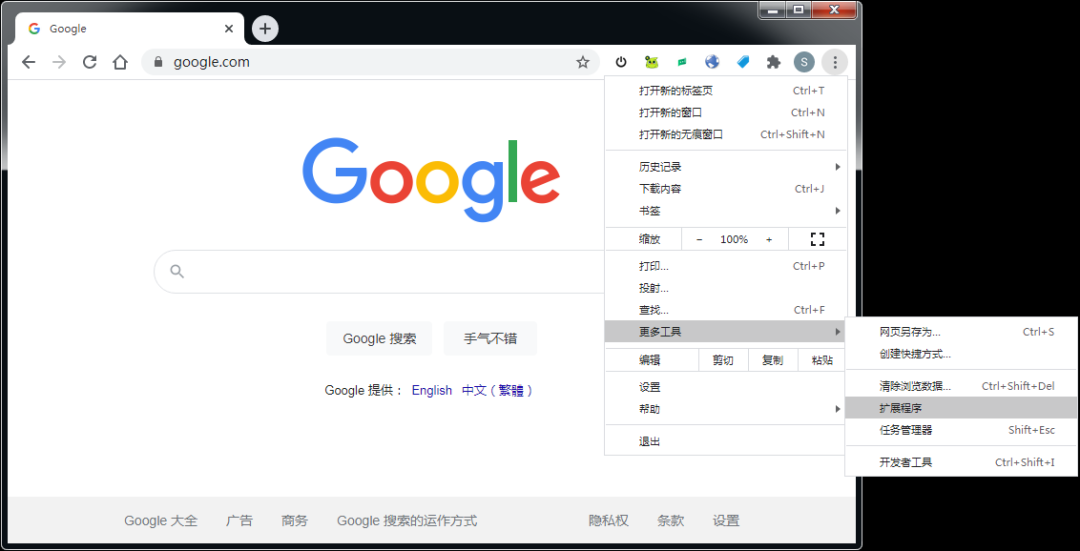
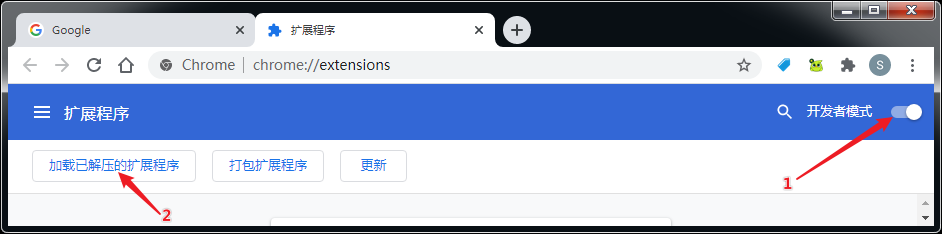
然后点击加载已解压的扩展程序,选择你解压的目录,注意是目录,不是具体的文件,点击确定就可以,应该就可以见扩展程序页面的插件了,如下:
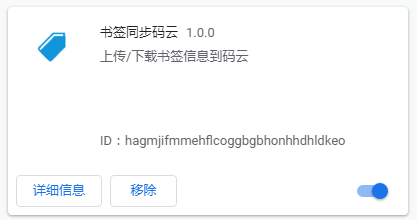
插件打开长这样子:
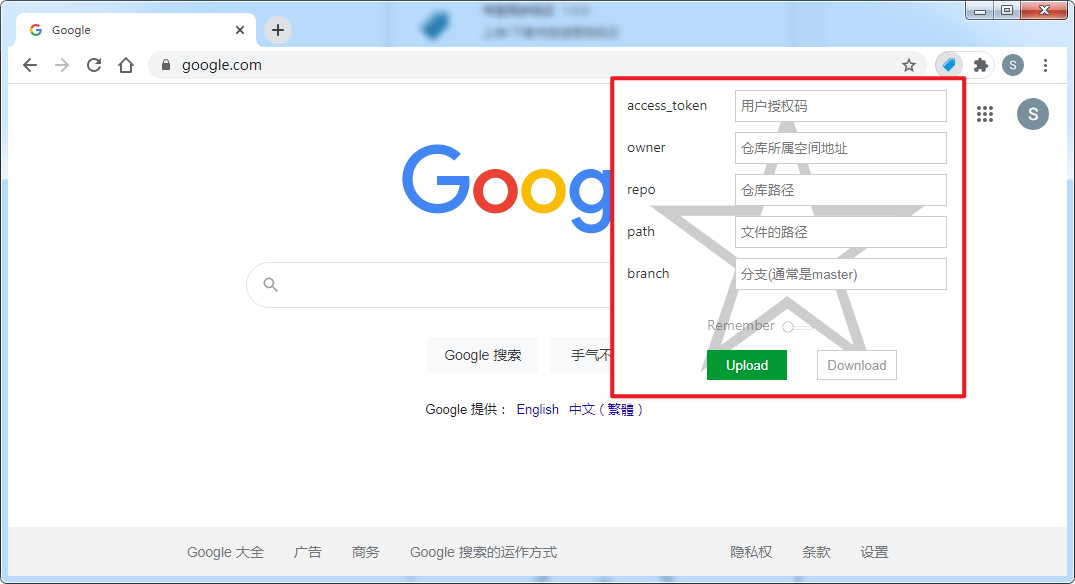
2. 添加码云仓库使用
2.1 新建仓库
打开码云,新建仓库。
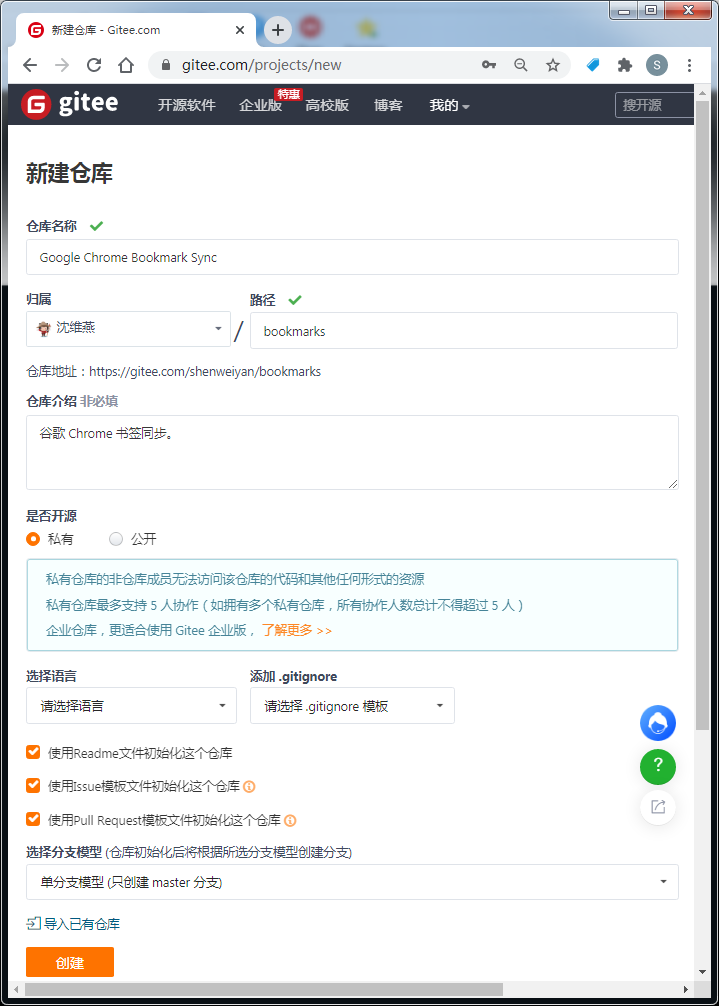
2.2 填写插件信息
access_token
首先,在码云中点击设置:
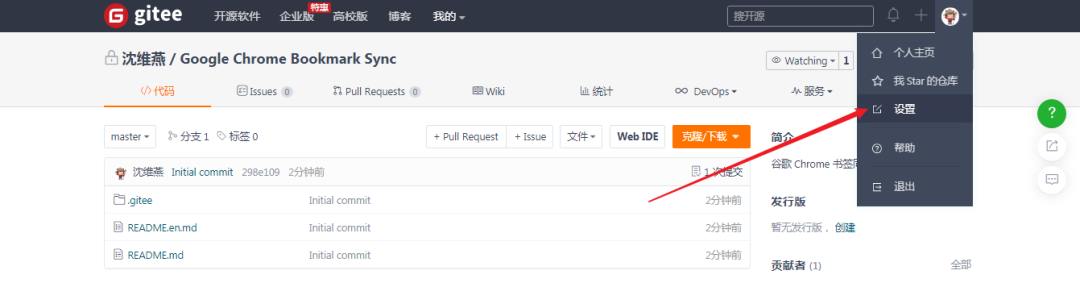
第二,进去之后,点击 "私人令牌" -> "生成新令牌":
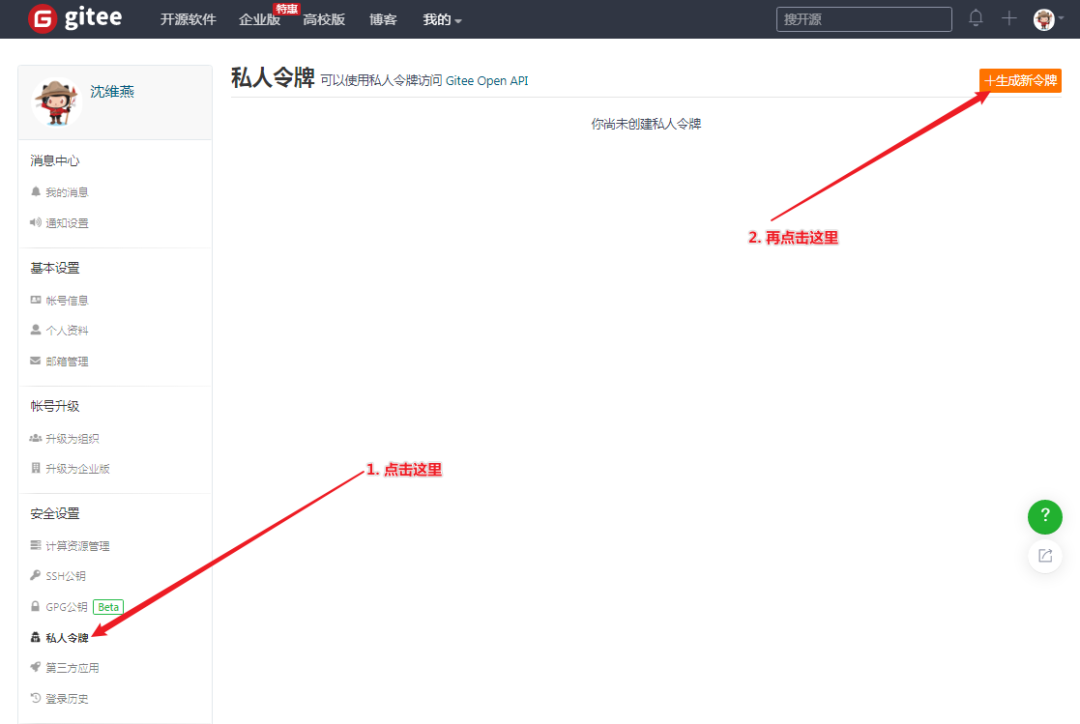
点击生成令牌之后,在页面中填写 "私人令牌描述",下面权限要全选:
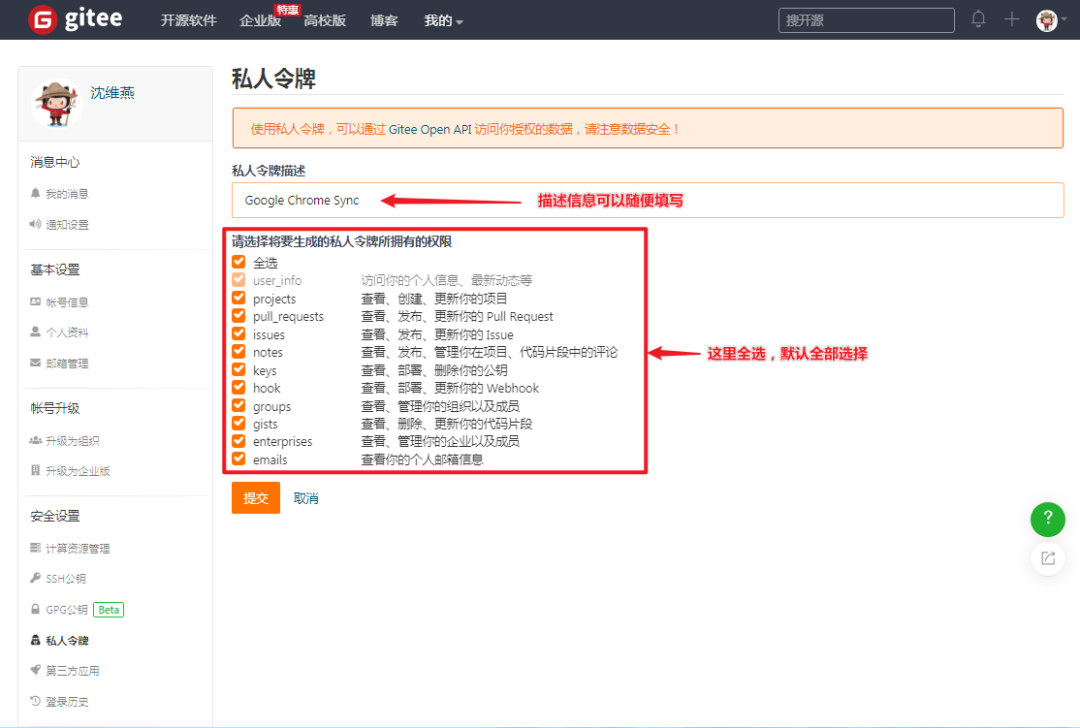
然后点击提交,会验证当前账户密码,验证之后会弹出令牌页面。
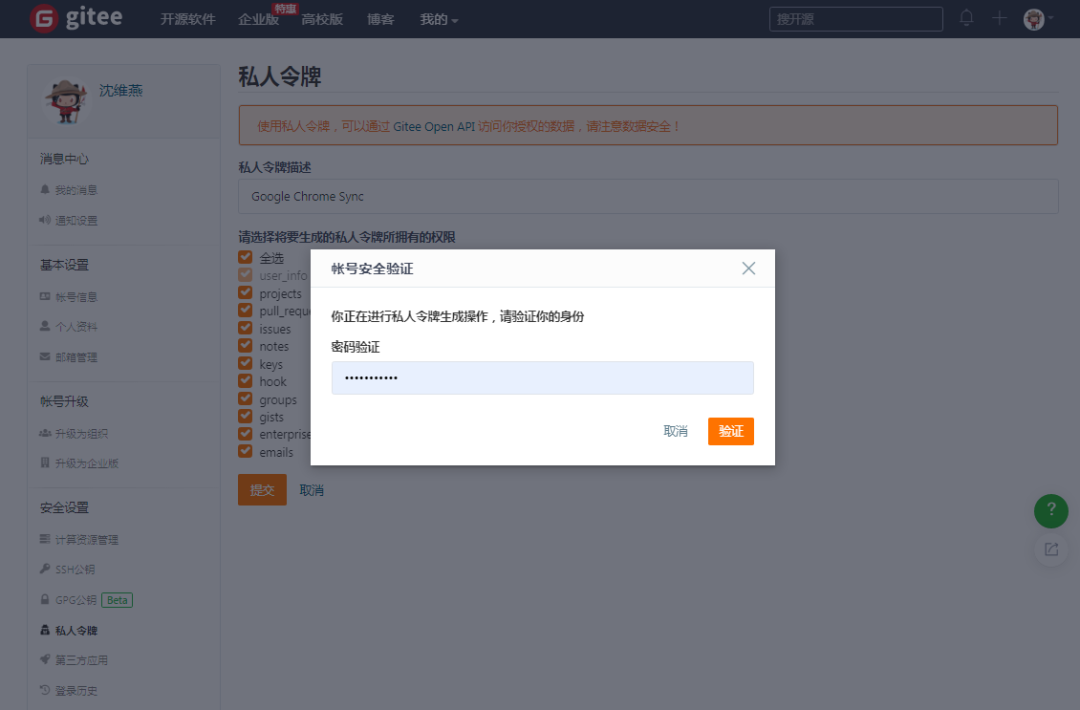
注意:这个令牌只显示一次,建议复制保存到本地记事本或者其他地方之后再确认关闭!!
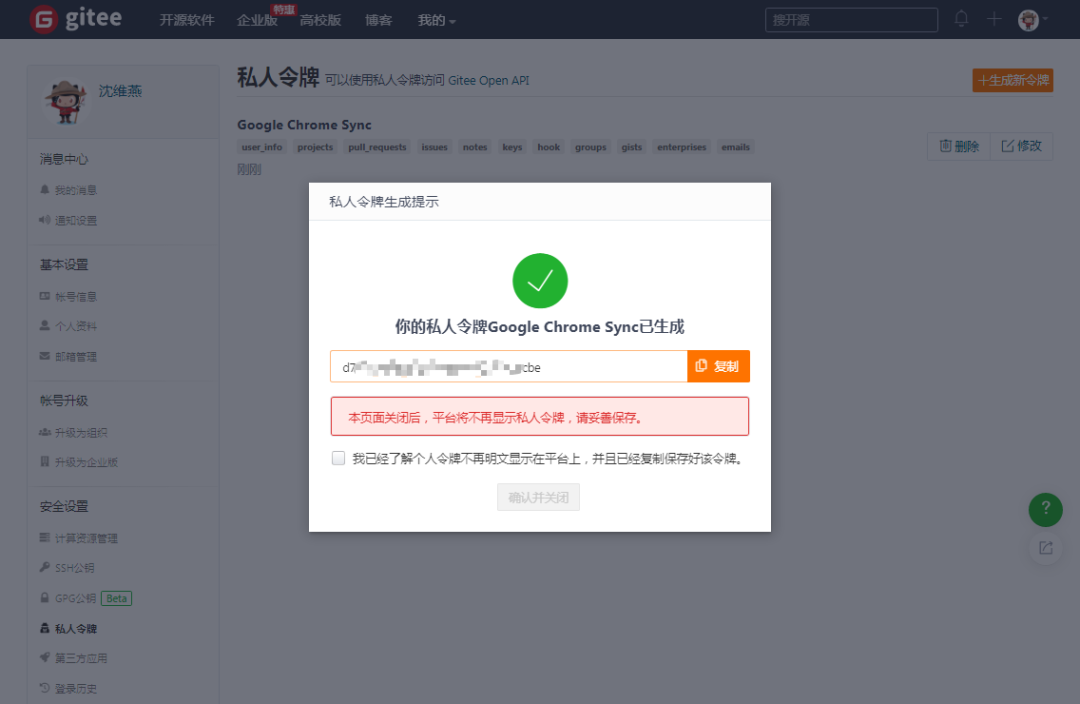
owner
回到我们刚才创建的仓库,以 https://gitee.com/shenweiyan/bookmarks 为例,它的 owner 就是 shenweiyan,把这个信息复制到插件的 owner 位置就可以。
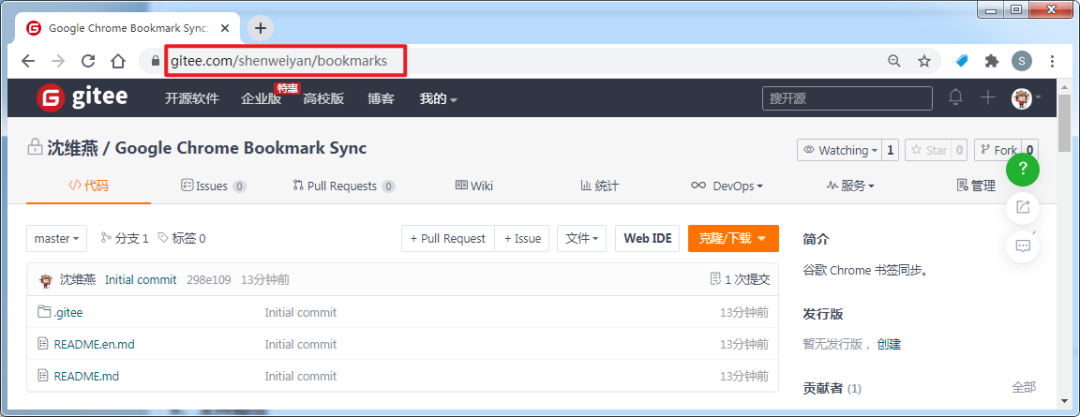
repo
以我们刚才创建的 https://gitee.com/shenweiyan/bookmarks 仓库为例,它的 repo 就是 bookmarks,把这个信息复制到插件的 repo 位置就好。
path
注意,这里写的是相对 repo 仓库的 path 信息,如果你想直接把文件保存的仓库根目录,path 就可以写 chrome.html 或者 chrome.json,名称可以随便写,以 html/json 作为格式后缀即可。
branch
分支(通常是写 master)。 以 https://gitee.com/shenweiyan/bookmarks 仓库为例的最终插件信息如下: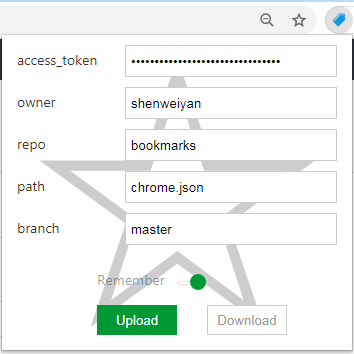
3. 使用事项
注意,如果是第一次添加使用,在填写完信息之后,需要先在仓库中创建一个 path 的文件(例如,这里的 chrome.json,需要先创建)。
然后,直接点 Upload 把当前浏览器的书签上传到 gitee 仓库中。
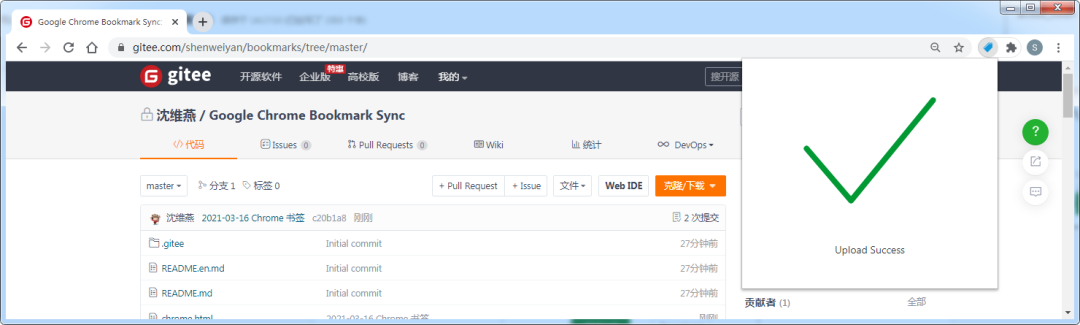
最后,就可以通过点击 Download 把云端(即仓库)的书签信息同步到其他电脑的当前浏览器。
注意:
如果是两个电脑用这个同步,建议先把当前浏览器的书签线导出到本地,因为这个 Download 会用云端(即仓库)的书签把当前浏览器(即本地)的书签覆盖。如果直接把当前浏览器(即本地)的书签 Upload,则会把云端(即仓库)的书签覆盖。
我就是这么操作之后才知道,不过还好本地覆盖云端还有救,因为码云可以看历史版本,恢复一下就好了。
所以,正常操作应该是:
- 先将当前浏览器书签导出到本地电脑。
然后点击 Download 把云端仓库的书签信息同步到当前浏览器。
然后再将本地书签导入到当前浏览器,再自己将书签整理下,把当前浏览器的书签和云端仓库的书签整合。
- 整理完毕再上传(Upload)就 ok。
3. 参考资料
谷歌浏览器书签同步工具 - 知乎

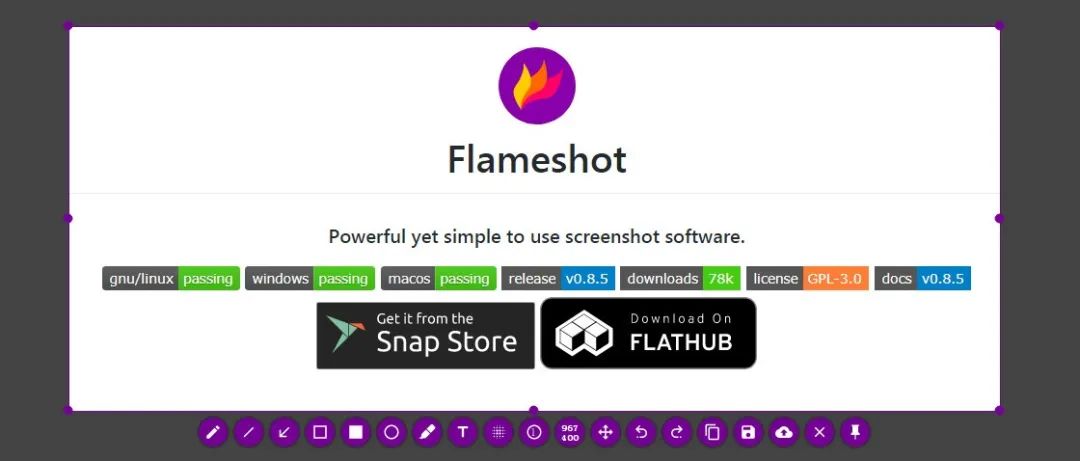

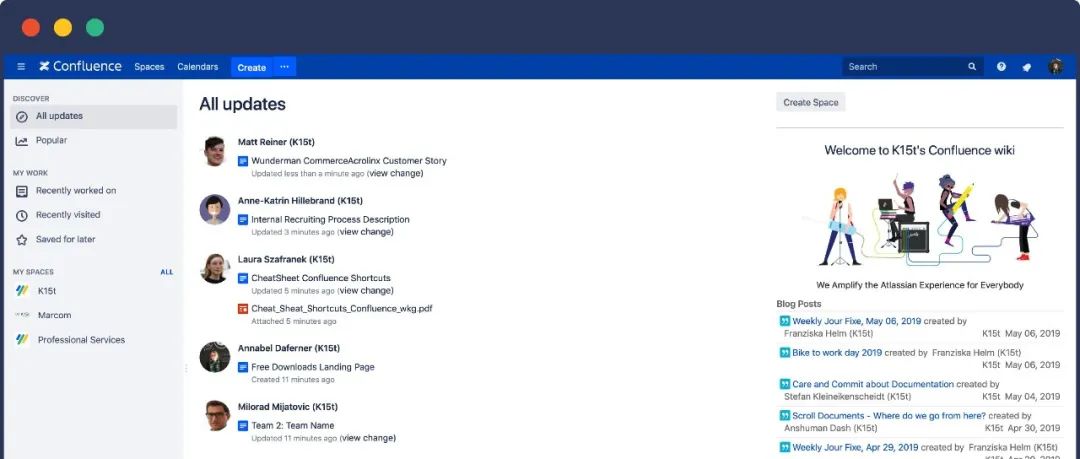
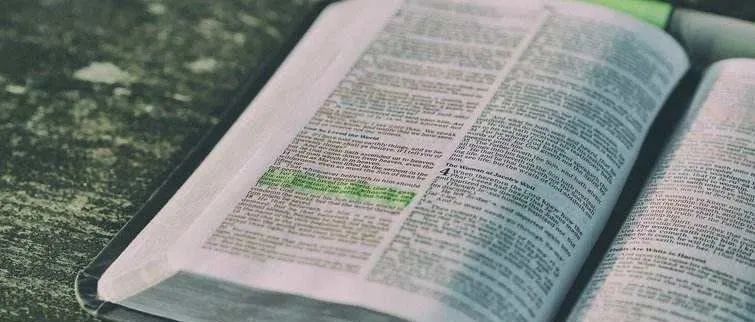

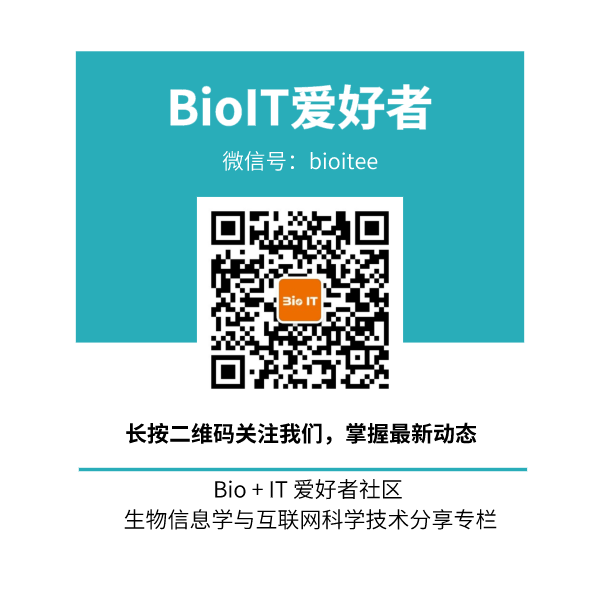
本文分享自微信公众号 - 生信科技爱好者(bioitee)。
如有侵权,请联系 support@oschina.cn 删除。
本文参与“OSC源创计划”,欢迎正在阅读的你也加入,一起分享。





















 1464
1464











 被折叠的 条评论
为什么被折叠?
被折叠的 条评论
为什么被折叠?








